Проблеми з Wi-Fi після встановлення або оновлення Windows 11

- 1801
- 466
- Leroy Luettgen
Проблеми з Wi-Fi після встановлення або оновлення Windows 11
Не рідкісна ситуація, коли після чистої установки або оновлення до Windows 11 виникає проблеми в підключенні Wi-Fi. Це також рідко не відбувається після звичайної установки оновлень системи. Wi-Fi зникає, ПК або ноутбук перестає бачити мережі, неможливо підключитися до мережі Wi-Fi, доступу до Інтернету тощо. D. Основна точка - проблеми з Інтернетом починаються точно після встановлення Windows 11 або оновлень.
Проблема не нова. У попередніх версіях Windows були, і є абсолютно однакові проблеми. У цій статті я спробую пояснити, чому це відбувається, і що можна зробити для виправлення роботи Wi-Fi у Windows 11, яку ви щойно встановили або оновлювали. Не має значення, чи є у вас ноутбук або ПК. Це також не має значення, що ви зробили перед проблемою. Це може бути встановлення Windows 11 з завантажувального диска, оновлення з Windows 10 у Windows 11 через налаштування або просто оновлення операційної системи (коли все працювало нормально протягом певного часу після переходу до 11 -ї версії).
Чому Wi-Fi перестав працювати після встановлення або оновлення Windows 11?
Немає конкретних причин та рішень. Все дуже індивідуальне, і кожен може мати різні причини. Чому? Багато різних ноутбуків та комп’ютерів. З різними компонентами. У них встановлені різні модулі Wi-Fi або зовнішні USB-адаптери Wi-Fi. Це обладнання працює по -різному з Windows 11. Найчастіше проблема полягає саме в несумісності обладнання та Windows 11. А також за відсутності робочих водіїв.
Драйвер - це програма, яка "пояснює" операційну систему, як працювати з пристроєм. У нашому випадку з модулем Wi-Fi. І коли ми, після Windows 7 або Windows 10 (під які є робочі драйвери), встановлюємо Windows 11, може виявитися, що для цієї операційної системи просто немає підходящого драйвера. Або це ще не (виробник не звільнився), або він більше не буде і не буде (у вас є старий пристрій, і він просто не підтримується новою системою).
Мої спостереження:
- Після встановлення/оновлення Windows 11 на старих ноутбуках, проблеми з Інтернетом найчастіше пов'язані з тим, що нова система просто не може працювати зі старим залізом. Тобто, на Wi-Fi немає водія, або він не є працівником. Якщо, наприклад, виробник рекомендує Windows 7 для ноутбука, то він навряд чи випустить оновлення драйверів для Windows 11.
- Якщо ви встановили або оновили Windows 11 на новому ноутбуці або ПК з новими компонентами, то корпус може бути або в BIOS, або знову у драйвері бездротового адаптера. Але в цьому випадку все більш оптимістично, оскільки на веб -сайті виробника для вашого ноутбука чи адаптера, швидше за все, вже є оновлення драйверів та BIOS, і їм просто потрібно завантажити та встановити їх.
Немає винятку, звичайно, якась невдача програмного забезпечення. Тому ви можете скинути мережеві параметри, перевстановити мережевий адаптер та застосувати інші рішення, про які я розповім у статті.
Які проблеми можуть бути і як їх виправити?
Проблеми, як правило, такі (посилання на статті з рішеннями):
- Wi-Fi повністю зник. У диспетчері пристроїв немає бездротового модуля та t. D. У цьому випадку, перш за все, зверніть увагу на оновлення BIOS. Розглянемо параметр відключення встановлених оновлень Windows 11 або встановлення попередньої версії Windows.
- Є адаптер Wi-Fi, але він не вмикається. Ви можете перевстановити адаптер, експериментувати з драйверами. У нас також є окрема стаття з цієї проблеми: Wi-Fi у Windows 11: Як увімкнути, чому немає кнопки Wi-Fi, немає налаштувань та адаптера "бездротова мережа".
- Windows 11 не бачить мережі Wi-Fi.
- Неможливо підключитися до мережі Wi-Fi.
- Після з'єднання Інтернет, Wi-Fi в Windows 11 без підключення до Інтернету не працює.

Статті, посилання, до яких я залишив вище, детально проаналізовані поштою популярних проблем. Там ви знайдете перевірені рішення. Я розповім про деякі універсальні рішення далі.
Оновлення BIOS
Це дуже часто допомагає. Особливо, коли Wi-Fi повністю зникло після оновлення до Windows 11 на новому ноутбуці. Просто перейдіть на веб -сайт виробника, знайдіть там сторінку завантаження для своєї моделі ноутбука, завантажте оновлення BIOS та встановіть її. Для різних виробників та на різних моделях оновлення можна виконати по -різному. Тому доцільно знайти інструкцію спеціально для виробника вашого ноутбука.
Скидання мережевих параметрів
Ще одне просте та ефективне рішення. У параметрах у розділі "Мережа та Інтернет" - "Додаткові мережеві параметри" - "Скидання мережі" вам потрібно натиснути на кнопку "Скидання зараз" ".
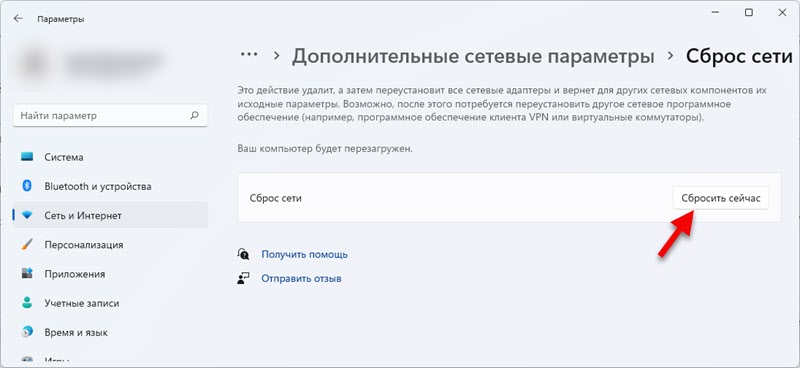
Детальніше тут: Скидання налаштувань мережі в Windows 11.
Перевстановлення адаптера Wi-Fi
Вам потрібно відкрити менеджер пристроїв (це в меню, яке відкривається натисканням меню запуску, натиснувши меню «Пуск»), відкрийте там мережеві адаптери, знайдіть адаптер Wi-Fi (як правило, його назва має Wi-Fi , Бездротовий, 802.11), натисніть його правою кнопкою миші та виберіть "Видалити пристрій".
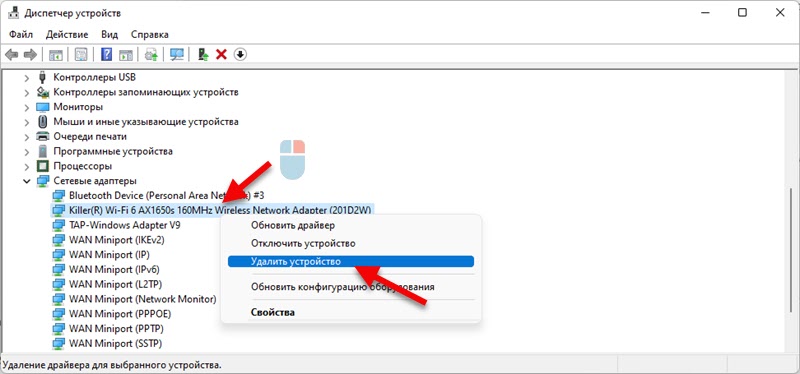
Після видалення обов'язково перезавантажте комп'ютер.
Оновлення, відкат або заміна драйвера
Оскільки проблема дуже часто полягає в драйвері адаптера Wi-Fi, необхідно трохи експериментувати з ним. Спочатку спробуйте оновити драйвер. Завантажте його з сайту виробника ноутбука/адаптера та встановіть його. Якщо це не працює, виконайте оновлення або відкат драйвера. Це всі дії детально та з скріншотами шоу в окремій статті: драйвер Wi-Fi у Windows 11: оновлення, відкат, заміна для вирішення різних проблем та помилок.
Згортання до оновлення або встановлення інших Windows
Якщо Windows 11 був встановлений на деякий час, і Інтернет працював ідеально, і після наступного оновлення Windows 11, розпочалися проблеми з Wi -Fi, ви можете спробувати здійснити відновлення оновлення.
У випадку, коли у вас вже є застаріла модель ноутбука і після встановлення Windows 11, адаптер Wi-Fi зник, і на веб-сайті виробника немає драйверів, все одно може мати сенс встановити Windows 10 або навіть Windows 7 (якщо ноутбук сильний застарілий). Ви, звичайно, можете спробувати підключити адаптер USB Wi-Fi або шукати драйвер на сторонніх сайтах, але це таке рішення.
Напишіть у коментарях, яке рішення допомогло вам. І якщо ви не змогли вирішити цю проблему, ви можете детально розповісти, що з вами сталося, і я спробую допомогти.
- « Як налаштувати Інтернет у Windows 11?
- Обмін із пристроями поблизу Windows 11 та Windows 10. Швидкий обмін файлами між двома комп’ютерами »

